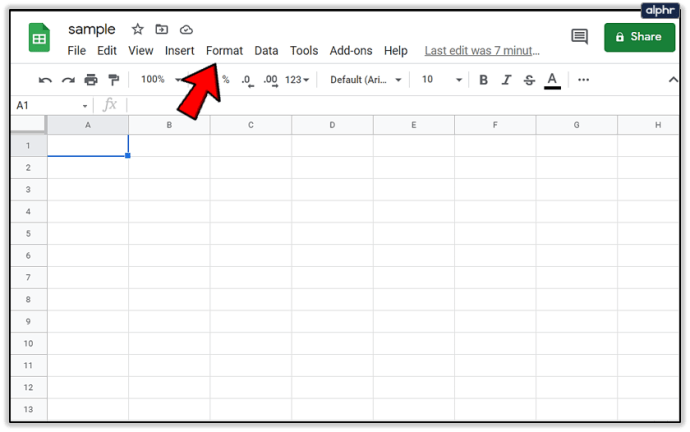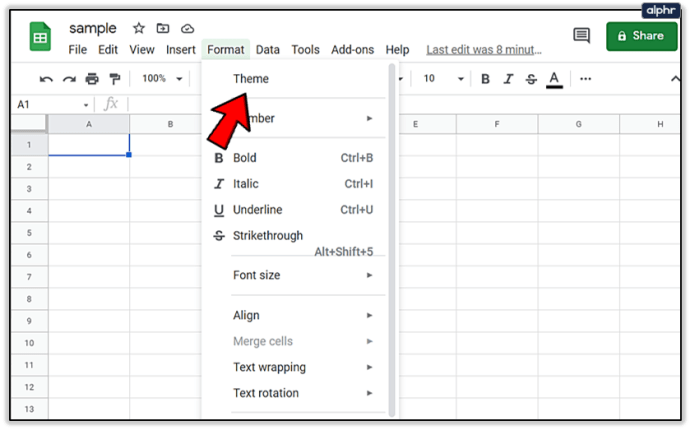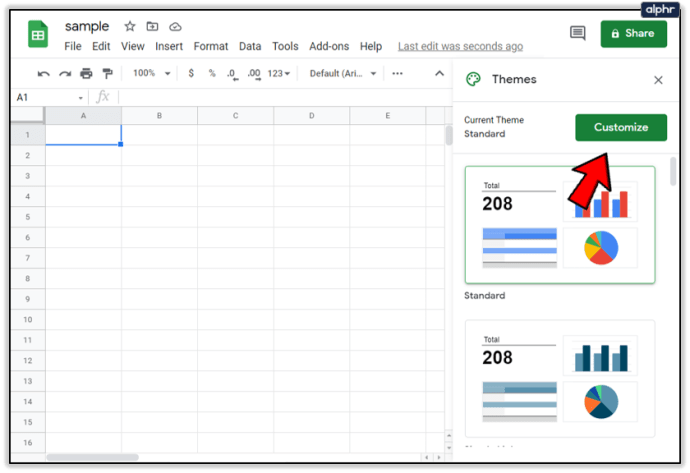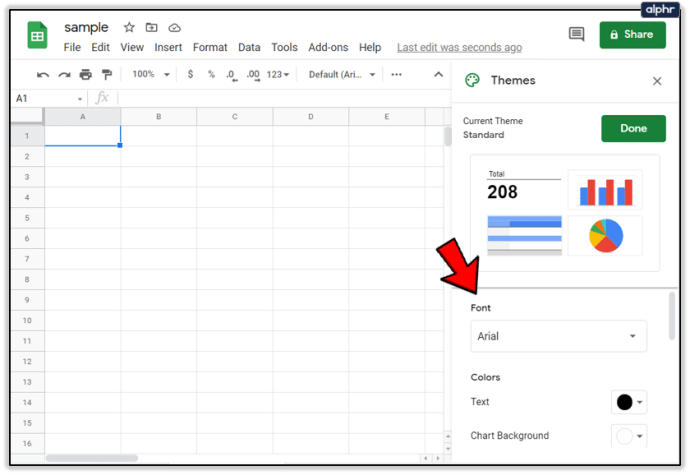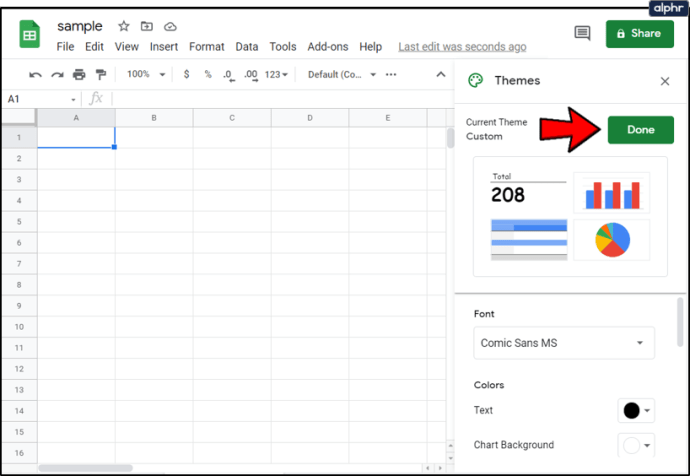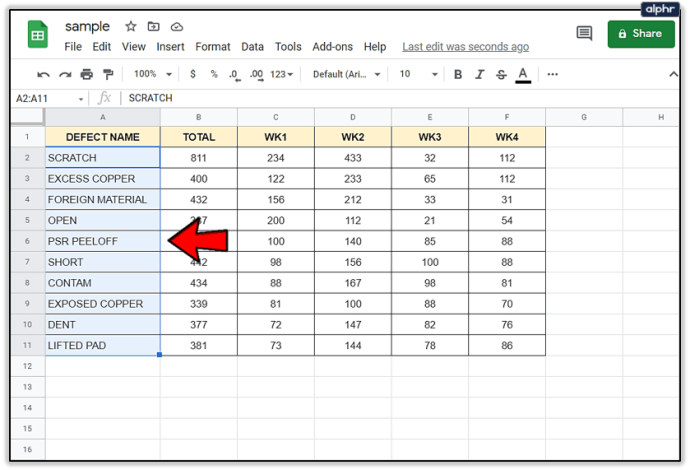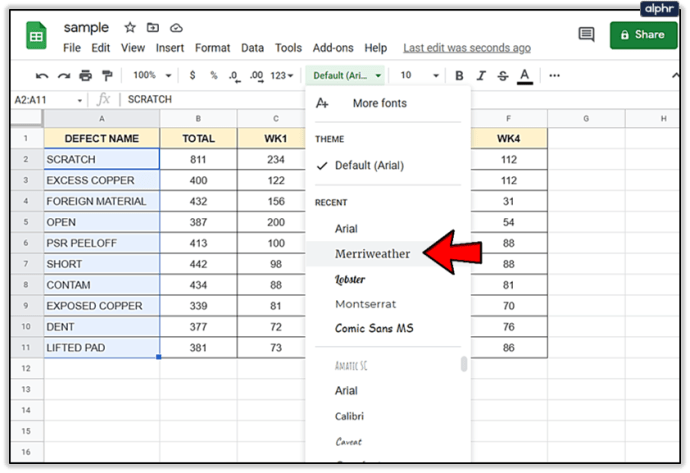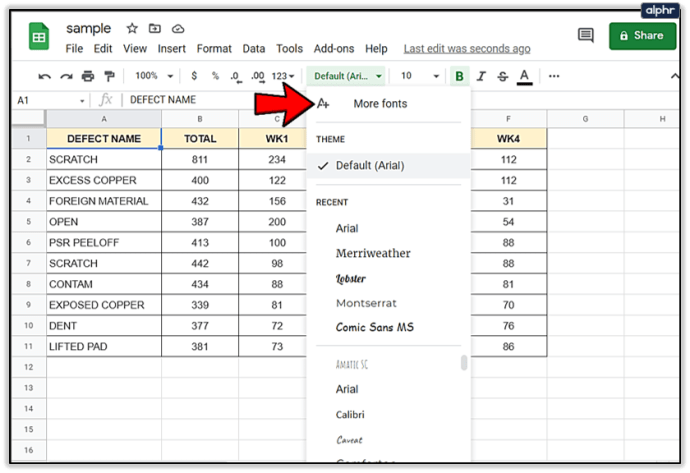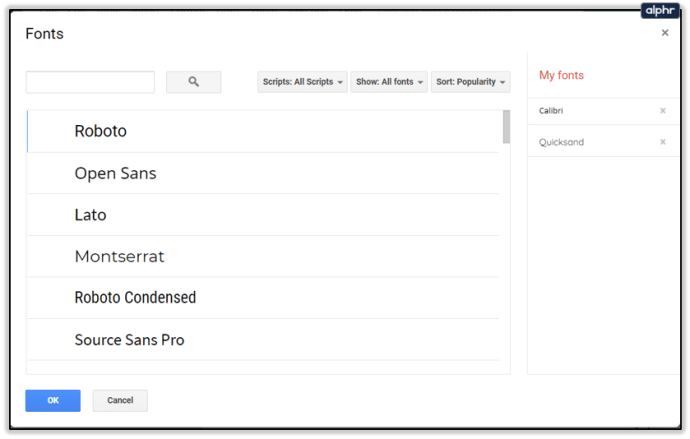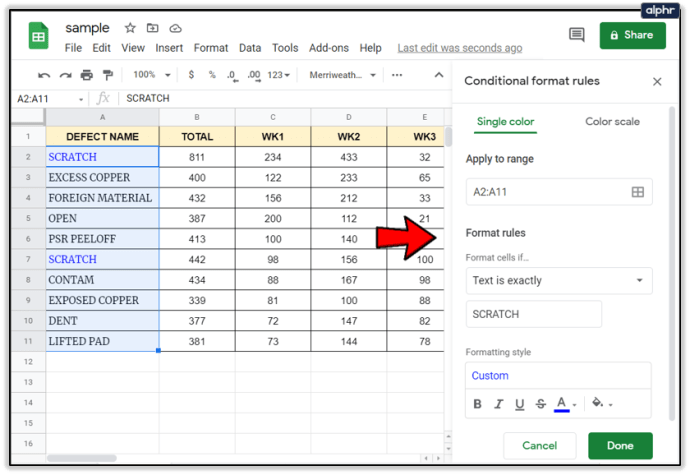Google পত্রক আপনাকে অনেক উপায়ে আপনার স্প্রেডশীটগুলি কাস্টমাইজ করার অনুমতি দেয়৷ যৌক্তিক সূত্র থেকে নির্বাচিত কক্ষে নির্দিষ্ট বিন্যাস নিয়ম প্রয়োগ করা, ফন্ট পরিবর্তন করা ইত্যাদি।

আপনি নির্দিষ্ট ডেটা সেট হাইলাইট করতে এবং তাদের আলাদা করে তুলতে বিভিন্ন ফন্ট ব্যবহার করতে পারেন। অথবা আপনি একটি স্প্রেডশীট বিশ্লেষণ করার সময় নির্দিষ্ট ফলাফল ফিল্টার করতে তাদের ব্যবহার করতে পারেন। সম্ভাবনা সত্যিই অন্তহীন. আপনি কীভাবে Google পত্রকগুলিতে ফন্টগুলি পরিবর্তন করতে পারেন তা এখানে।
ফন্ট পরিবর্তন
আপনি এক্সেল বা গুগল শীট পছন্দ করেন না কেন, ফন্ট পরিবর্তন করা বোর্ড জুড়ে প্রায় একই রকম। আপনি যদি টাইপ করা শুরু করার আগে ফন্টটি পরিবর্তন করতে চান, তাহলে কেবল মেনু বারের বিকল্পটিতে ক্লিক করুন, আপনার পছন্দের ফন্টে ক্লিক করুন এবং আপনি যেতে পারবেন।
সম্পূর্ণ স্প্রেডশীটের জন্য ফন্ট বাস্তবায়ন করতে, প্রথম সারি এবং প্রথম কলামের মধ্যে ফাঁকা ধূসর স্থানে ক্লিক করুন। এই স্পেসে ক্লিক করলে পুরো স্প্রেডশীট হাইলাইট হবে, তারপর আপনার পছন্দের ফন্টটি বেছে নিন।
Google পত্রক ব্যবহারকারীদের তাদের স্প্রেডশীটের যেকোন দিকটি কাস্টমাইজ করার অনুমতি দেয় যা এটিকে ডেটা সংস্থার জন্য ব্যবহার করার জন্য একটি বহুমুখী সফ্টওয়্যার তৈরি করে৷
ডিফল্ট ফন্ট পরিবর্তন
আপনি যদি সবকিছুর জন্য একটি ফন্ট ব্যবহার করতে চান কিন্তু স্ট্যান্ডার্ডটি ব্যবহার করতে না চান, তাহলে এখানে আপনি কীভাবে আপনার ডিফল্ট ফন্ট পরিবর্তন করতে পারেন এবং আপনার সম্পূর্ণ স্প্রেডশীটে এই নির্বাচনটি প্রয়োগ করতে পারেন।
- উপরের টুলবারে ফরম্যাট বোতামে ক্লিক করুন।
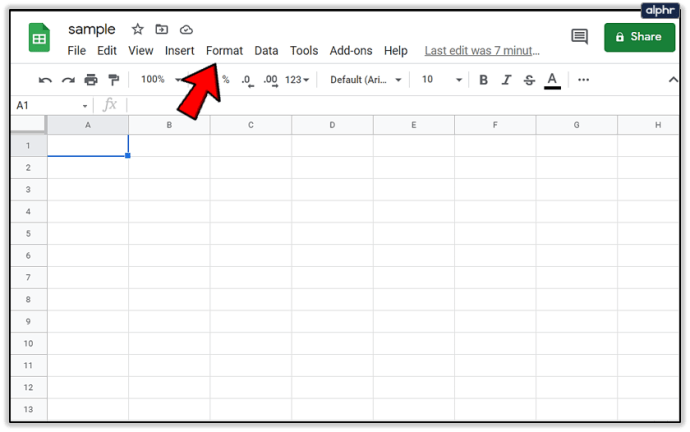
- থিম বিকল্পটি নির্বাচন করুন।
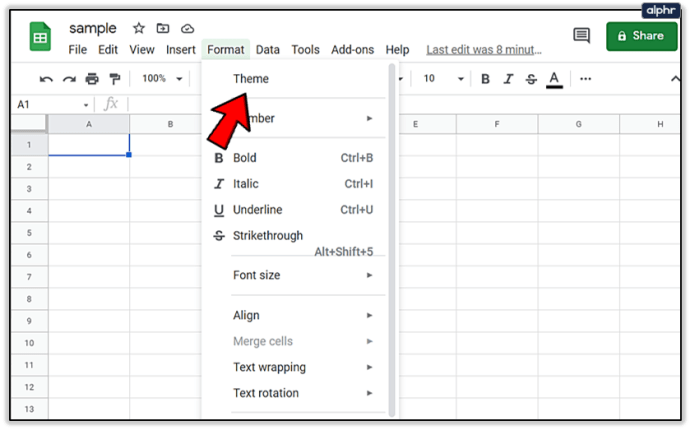
- কাস্টমাইজ বোতামে ক্লিক করুন।
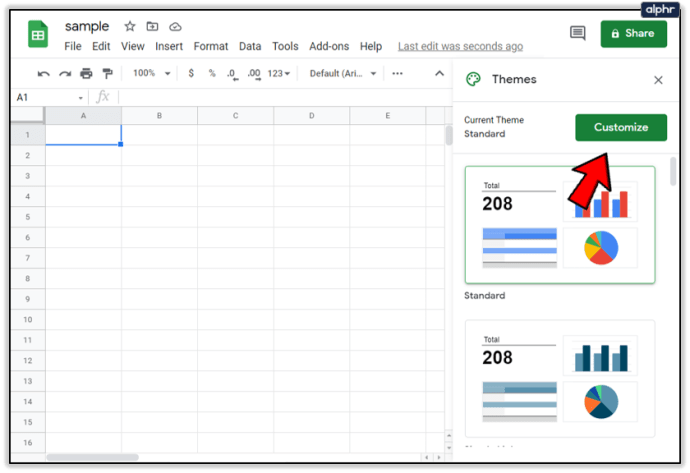
- একটি নতুন ফন্ট নির্বাচন করুন.
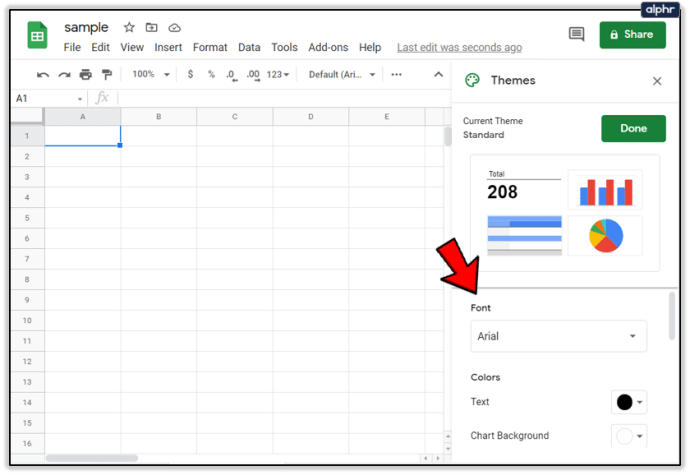
- Done বাটনে ক্লিক করুন।
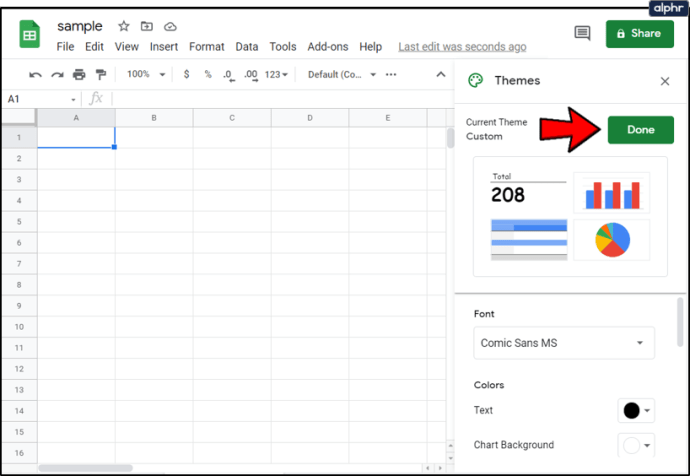
একই থিম কাস্টমাইজেশন সাবমেনু থেকে, আপনি অন্যান্য জিনিসও করতে পারেন। আপনি সমস্ত পাঠ্যের জন্য একটি ডিফল্ট রঙ নির্বাচন করতে পারেন বা নির্দিষ্ট থিম অ্যাকসেন্ট যোগ করতে পারেন। আপনি ফন্টের আকারও নির্বাচন করতে পারেন, এবং আপনি এমনকি থিমটি সংরক্ষণ করতে পারেন যাতে আপনি ভবিষ্যতের স্প্রেডশীটে একই বিন্যাস প্রয়োগ করতে পারেন।
- ফাইল এ যান> সেভ এজ> "আমার কাস্টম থিম" এ টাইপ করুন
সংরক্ষিত থিমটি তখন নতুন ফাইলগুলিতে সেই কাস্টম বিকল্পগুলি প্রয়োগ করার জন্য উপলব্ধ হবে।
বিদ্যমান পাঠ্য সহ একটি ঘরে ফন্ট পরিবর্তন করা
আপনি যদি আলাদা ফন্টের সাথে নির্দিষ্ট ঘরগুলি কাস্টমাইজ করতে চান তবে এটি কীভাবে করবেন তা এখানে:
- আপনি পরিবর্তন করতে চান ঘর নির্বাচন করুন.
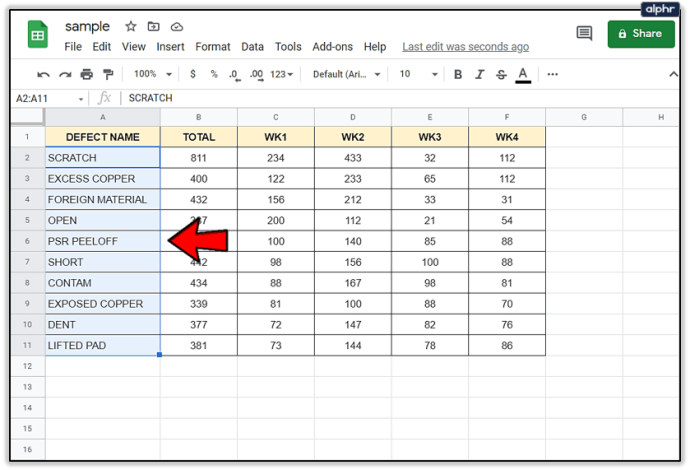
- টুলবারে ডিফল্ট ফন্টের পাশের ড্রপ-ডাউন তীরটিতে ক্লিক করুন।

- ফন্ট বিকল্পের উপর কার্সার দিয়ে হোভার করুন।

- ড্রপ-ডাউন মেনুতে উপলব্ধ ফন্টগুলি থেকে একটি নতুন ফন্ট চয়ন করুন৷
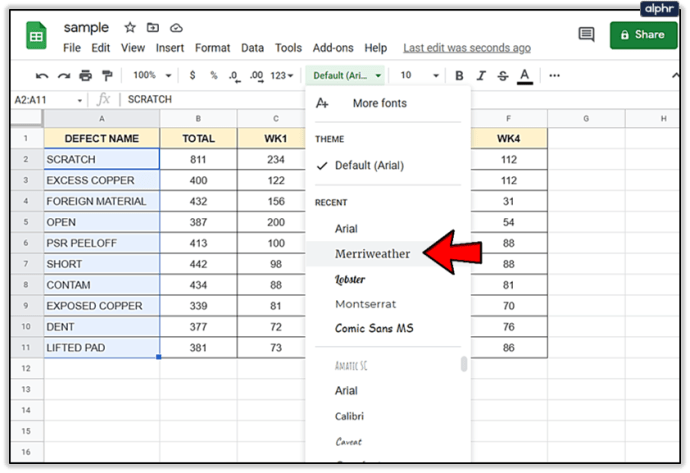
এখন সেই ঘরগুলি স্প্রেডশীটের বাকি অংশ থেকে একটি ভিন্ন ফন্ট প্রদর্শন করবে। এটিকে আটকে রাখতে এবং অসম্পাদনযোগ্য হয়ে উঠতে, আপনি কেবলমাত্র আপনি, স্প্রেডশীটের মালিক আরও পরিবর্তন করতে পারেন তা নিশ্চিত করতে আপনি কোষগুলিকে লক করতে পারেন৷
কিভাবে আরো ফন্ট যোগ করতে হয়
আপনি Google পত্রকগুলিতে উপলব্ধ ডিফল্ট ফন্টগুলির পিছনে গেটেড নন৷ পূর্বে উল্লিখিত হিসাবে, এই অ্যাপটি স্প্রেডশীটের কাস্টমাইজেশন সম্পর্কে। যেমন, আপনি নতুন ফন্ট যোগ করতে পারবেন যা আপনাকে আপনার কাস্টম স্প্রেডশীটটিকে আরও অনন্য করে তুলতে সাহায্য করবে।
- টুলবারে ডিফল্ট ফন্ট বোতামে ক্লিক করুন।

- প্রথম বিকল্পটি নির্বাচন করুন, আরও ফন্ট।
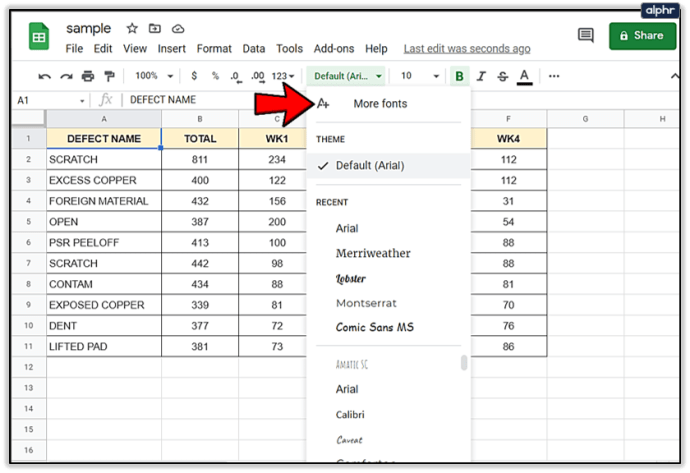
- নতুন তালিকা থেকে নতুন ফন্ট নির্বাচন করুন এবং আপনার স্প্রেডশীটে যোগ করুন।
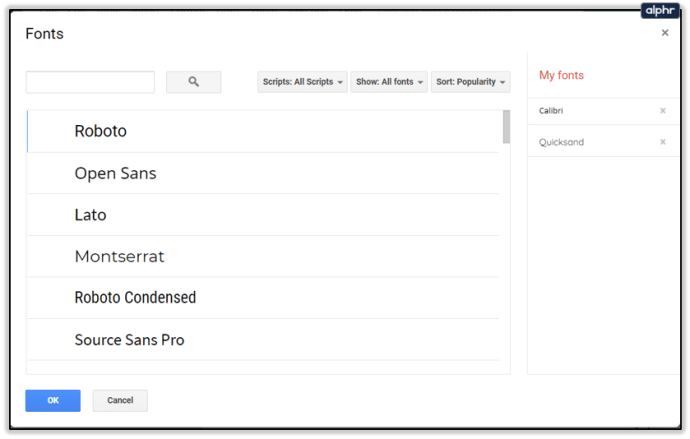
শুধু মনে রাখবেন যে সমস্ত ফন্ট ভাল পছন্দ নয় কারণ তাদের মধ্যে কিছু বেশ অপাঠ্য হতে পারে। চতুর বা মজার কিছু পড়া সহজ নাও হতে পারে।
কীবোর্ড শর্টকাট নিয়ন্ত্রণ
অন্যান্য অনেক প্রোগ্রামের মতো, সেখানে কীবোর্ড শর্টকাট রয়েছে যা আপনি দ্রুত পাঠ্যের চেহারা পরিবর্তন করতে ব্যবহার করতে পারেন। আপনি যদি শর্টকাটগুলির সাথে পরিচিত না হন তবে এটি আপনার কম্পিউটারের কীবোর্ডের কীগুলির একটি নির্দিষ্ট সংমিশ্রণ যা আপনার স্ক্রিনে অ্যাকশনের সাথে সম্পর্কিত। আপনি যত বেশি এই কীগুলি ব্যবহার করবেন তত দ্রুত আপনি হয়ে উঠবেন তাই এটিকে কিছুটা সময় দিন এবং আপনি আরও দ্রুত সামগ্রী টাইপ করতে পারবেন।
শর্টকাটগুলির সম্পূর্ণ তালিকার জন্য Google পত্রকের 'সহায়তা' মেনুতে যান এবং কীবোর্ড শর্টকাটগুলির বিকল্পে ক্লিক করুন৷ এই নিবন্ধের স্ক্রিনশটগুলি উইন্ডোজের জন্য তবে ম্যাক ব্যবহারকারীদের জন্যও একটি তালিকা রয়েছে।

দুর্ভাগ্যবশত, 21 শতকের শেষের দিকেও, আমাদের প্রিয় ফন্টগুলির মধ্যে টগল করার জন্য আমাদের কাছে কীবোর্ড শর্টকাটগুলি ব্যবহার করার বিকল্প নেই, তবে আপনি সঠিক শর্টকাটগুলির সাথে দ্রুত বিষয়বস্তুকে বোল্ড, ইটালিক বা আন্ডারলাইন করতে পারেন৷
Google পত্রকগুলিতে ফর্ম্যাট করার জন্য শর্টকাটও রয়েছে৷ আপনি কি মাঝখানে এই বিষয়বস্তু চান, ডানদিকে সারিবদ্ধ? আপনি আপনার পত্রকের উপরের মেনুতে থাকা বিকল্পগুলি ব্যবহার করে এটি করতে পারেন, অথবা আমরা যে শর্টকাটগুলি উল্লেখ করেছি তা ব্যবহার করে আপনি এটি করতে পারেন৷
পত্রক ভিত্তিক প্রোগ্রামগুলির একটি সর্বশ্রেষ্ঠ ক্ষমতা হল যে তারা আমাদের দ্রুত সংগঠিত এবং জটিল তথ্য প্রদর্শন করার বিকল্প দেয়৷ সঠিক ফন্ট, বিন্যাস এবং হাইলাইট নির্বাচন করা সেই লক্ষ্য অর্জনের সর্বোত্তম উপায়।
সংগঠিত করতে ফন্ট-ভিত্তিক বৈশিষ্ট্য ব্যবহার করা
আপনি যে ফন্টগুলি চয়ন করেন তা আপনার এবং আপনার নথি সম্পর্কে অনেক কিছু বলে৷ টাইমস নিউ রোমান কলেজ ছাত্র এবং ব্যবসায়ী বা মহিলাদের জন্য যেতে হবে. এটি পরিশীলিত এবং সাধারণভাবে আরও সঠিক ফন্ট হিসাবে গৃহীত। অন্যান্য বিকল্পগুলি মজাদার হতে পারে বা আপনি আপনার পত্রকগুলির সাথে যে পয়েন্টটি তৈরি করার চেষ্টা করছেন তা যোগ করে একটি উদ্দেশ্য পরিবেশন করতে পারে৷
এটি যাই হোক না কেন, সঠিক ফন্ট, রঙ, হাইলাইট এবং বৈশিষ্ট্যগুলি বেছে নেওয়া আপনার বার্তা জুড়ে পাওয়ার জন্য অত্যাবশ্যক৷
Google পত্রকের শীর্ষে থাকা মেনু ব্যবহার করে আপনার নিম্নলিখিত কাস্টমাইজেশন বিকল্পগুলি রয়েছে:
- ফন্ট - পাঠ্যের অক্ষর বা সংখ্যার শৈলী পরিবর্তন করা
- ফন্টের আকার - আপনার পাঠ্যের আকার বড় করুন বা হ্রাস করুন
- বোল্ড এবং ইটালিকস - ডেটার মূল অংশগুলি হাইলাইট করে যা দেখতে কেমন এই বা পছন্দ এই
- পাঠ্যের রঙ - আপনার অক্ষর এবং সংখ্যার রংধনুতে প্রায় যেকোনো রঙ থাকতে পারে। এর চেয়েও ভালো বিষয় হল আপনি শর্তসাপেক্ষ বিন্যাস সেট করতে পারেন যাতে অনুরূপ পাঠ্যের প্রতিটি অংশও সেই রঙের হয়
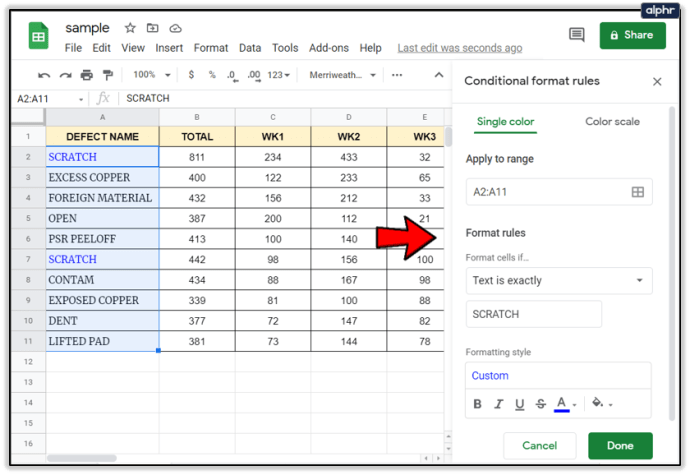
- "আরো" বিকল্প - আপনাকে রঙ, পাঠ্য মোড়ানো, পাঠ্য ঘূর্ণন এবং আরও অনেক কিছু দেয়
যারা Google পত্রকগুলিতে সমস্ত কাস্টমাইজেশন বিকল্পগুলি বোঝেন তাদের অনেক বেশি সংগঠিত, উপস্থাপনযোগ্য এবং সহজ স্প্রেডশীট রয়েছে৷
Google পত্রক – ব্যবহার করা সহজ, বিশেষ করে টেক্সট এডিটরগুলিতে পূর্ব অভিজ্ঞতার সাথে
ফন্ট, টেক্সট কালার, স্প্রেডশীট-ওয়াইড অ্যাডজাস্টমেন্ট বা সেল গ্রুপিংয়ের জন্য একাধিক অনন্য অপ্টিমাইজেশন পরিবর্তন করার ক্ষেত্রে এটির কিছুই নেই।
আপনি যদি আগে মাইক্রোসফট ওয়ার্ডের মতো টেক্সট এডিটর ব্যবহার করে থাকেন, অথবা যদি আপনার এক্সেলে কিছু ব্যাকগ্রাউন্ড থাকে, তাহলে আপনি ফন্ট কাস্টমাইজেশন বিকল্পগুলি কীভাবে খুঁজে পাবেন তার মধ্যে মিল লক্ষ্য করবেন। এবং, আপনি দেখতে পাচ্ছেন, টেক্সট অপ্টিমাইজেশানের ক্ষেত্রে গুগল শীট প্রচুর বিকল্প অফার করে, তা নান্দনিকতার জন্য হোক বা আরও ভাল ডেটা ফিল্টারিংয়ের জন্য।